[RISOLTO] Il tuo computer è offline, accedi con lultima password Windows 10
![[RISOLTO] Il tuo computer è offline, accedi con lultima password Windows 10 [RISOLTO] Il tuo computer è offline, accedi con lultima password Windows 10](https://luckytemplates.com/resources1/images2/image-9241-0408150603104.jpg)
Se stai riscontrando l
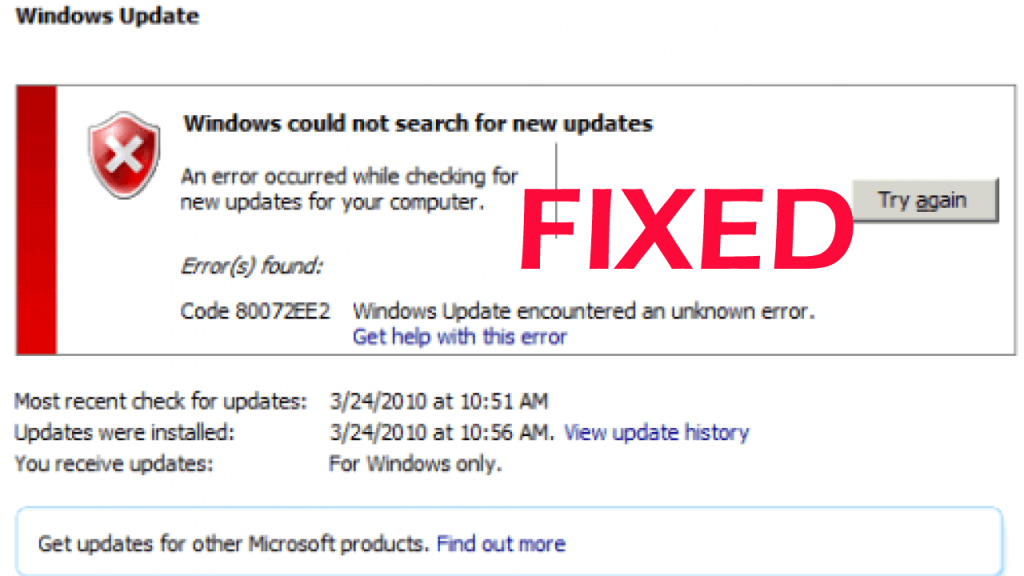
Sei tu quello che riscontra il codice di errore 0x80072ee2 sul tuo sistema operativo Windows 10, quindi questo articolo è per te?
Qui apprendi le informazioni complete su come correggere l' errore 0x80072ee2 di Windows 10 .
Bene, il codice di errore 0x80072EE2 è causato dai componenti di aggiornamento del sistema operativo e, di conseguenza, impedisce agli utenti di aggiornare il sistema operativo Windows 10.
Esistono diversi motivi responsabili del codice di errore 0x80072EE2, quindi senza perdere tempo scopri le cause comuni e le possibili soluzioni per correggere l'errore 0x80072ee2.
Quali sono le cause del codice di errore 0x80072ee2?
L'errore 80072EE2 viene in genere visualizzato quando il sistema operativo non riesce a connettersi al server di aggiornamento. O in parole semplici quando il sistema operativo Windows 10 non è in grado di ottenere una risposta adeguata dal server di aggiornamento entro un periodo di tempo specifico.
Oppure potresti anche ricevere il codice di errore 0x80072ee2 a causa della scarsa connessione a Internet, oppure potrebbe accadere che il firewall stia bloccando l'accesso del computer al server.
Inoltre, non importa perché stai ricevendo il codice di errore 0x80072ee2, segui attentamente le soluzioni fornite di seguito.
Come posso correggere l'errore 0x80072EE2 in Windows 10?
Non esiste una soluzione specifica che funzioni per risolvere il codice di errore 0x80072EE2, è necessario provare attentamente le possibili soluzioni fornite una per una.
Tuttavia, puoi anche correggere facilmente il codice di errore di aggiornamento 0x80072EE2 eseguendo lo strumento di riparazione del PC che è in grado di correggere gli errori relativi all'aggiornamento di Windows in pochi clic.
Quindi, se non vuoi seguire i lunghi manuali forniti, scansiona il tuo sistema con l'utilità di riparazione e aggiorna il tuo sistema Windows 10 senza problemi.
Correzione 1: controlla la tua connessione Internet
Se hai una connessione Internet scadente, questo potrebbe essere un colpevole dietro il codice di errore 0x80072EE2. Quindi assicurati che la tua connessione Internet funzioni correttamente.
Se la connessione Internet non funziona correttamente, si consiglia di chiamare il provider di servizi Internet e lamentarsi della connettività Internet lenta.
Lottando con la connessione Internet lenta? Non preoccuparti, dai un'occhiata alla guida
Correzione 2: spegni il firewall
Se la tua connessione Internet non è il problema, devi semplicemente disattivare il firewall di Windows 10.
Quindi segui i passaggi per farlo:
Verifica se ricevi ancora l' errore 0x80072EE2 poiché il firewall di Windows è disattivato.
Se nel caso in cui riscontri ancora il messaggio di errore dopo aver seguito i passaggi sopra indicati, accendi Windows Firewall seguendo gli stessi passaggi, devi solo selezionare la casella "Attiva Windows Firewall".
Nonostante ciò, qui è necessario disabilitare temporaneamente anche l'antivirus e il software VPN.
Correzione 3: inserisci nella whitelist i server di Windows Update
Se le soluzioni sopra indicate non funzionano per te, prova ad aggiungere gli indirizzi del server di aggiornamento all'elenco dei siti Web attendibili.
Segui i passaggi per farlo:

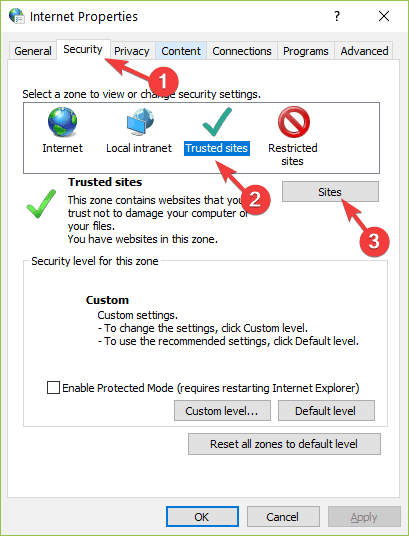
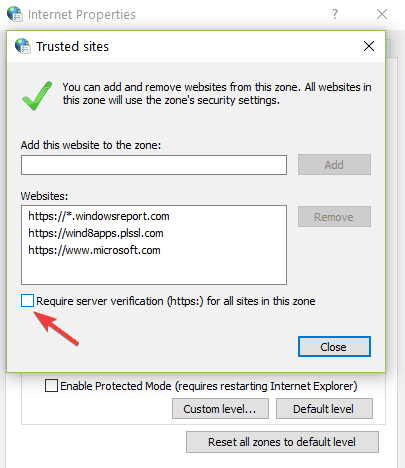

Correzione 4: eseguire lo strumento di risoluzione dei problemi di Windows Update
Se nessuna delle soluzioni sopra indicate funziona per te, qui si consiglia di eseguire lo strumento di risoluzione dei problemi di Windows Update.
Segui i passaggi per eseguire lo strumento di risoluzione dei problemi:
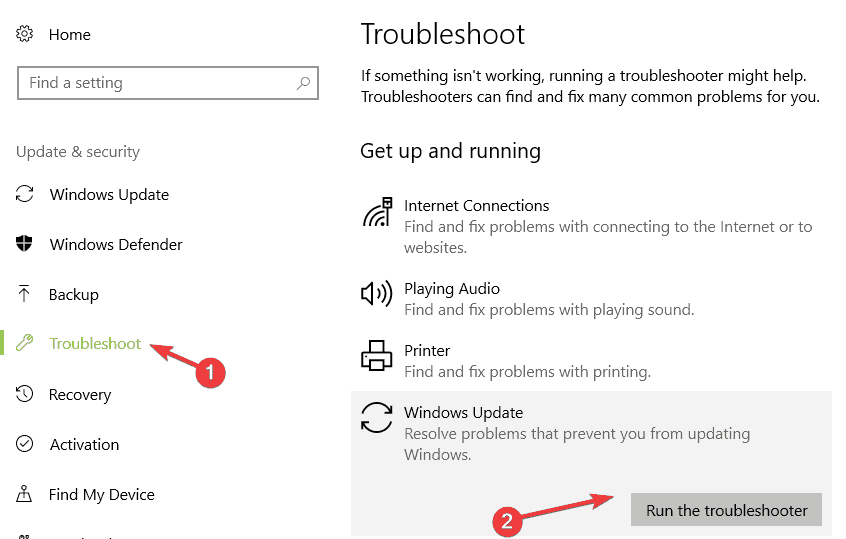
Spero che le soluzioni sopra indicate funzionino per correggere il codice di errore 0x80072ee2 in Windows 10. Ma se viene ancora visualizzato l'errore di aggiornamento, potrebbe accadere a causa dei file di sistema di Windows danneggiati che stai ricevendo l'errore di aggiornamento 0x80072ee2 in Windows 10.
La soluzione migliore e semplice per correggere il codice di errore 0x80072ee7
Se hai difficoltà a seguire le soluzioni sopra indicate o le soluzioni fornite non funzionano per te, qui si consiglia di eseguire lo strumento di riparazione del PC.
Questa è un'utilità di riparazione avanzata che, semplicemente scansionando una volta, rileva e corregge gli errori relativi all'aggiornamento di Windows e altri errori ostinati del PC.
Con questo, puoi anche correggere errori comuni del computer come errore DLL, errore BSOD, errore dell'applicazione, problemi di registro e molti altri.
Devi solo scaricare questo strumento e il resto del lavoro sarà fatto per te. Inoltre ottimizza le prestazioni del tuo PC in pochissimo tempo.
Ottieni lo strumento di riparazione del PC, per correggere il codice di errore 0x80072ee2
Conclusione:
Spero che le soluzioni fornite sopra funzionino per te per correggere l'errore di aggiornamento di Windows 0x80072ee2 .
Assicurati di seguire attentamente le soluzioni fornite una per una.
Oppure puoi anche scegliere la soluzione semplice per correggere il codice di errore 0x80072ee2 in Windows 10 .
Se stai riscontrando l
Vuoi spostare gli elementi in Presentazioni Google senza perdere la loro posizione relativa? Scopri come raggrupparli in pochi semplici passi.
Scopri come cancellare la cronologia delle connessioni desktop remoto in modo semplice e veloce seguendo i passaggi indicati.
Scopri come attivare o disattivare Caps Lock su Chromebook in modo semplice e veloce. Segui i nostri passaggi per personalizzare la tua esperienza di digitazione.
Scopri come regolare i rientri degli elenchi in Microsoft Word per migliorare la formattazione del tuo documento.
Stai riscontrando problemi con la connettività HDMI su Windows 11? Scopri come risolvere i problemi di HDMI con 11 semplici correzioni.
Scopri come risolvere Valheim continua a bloccarsi, bloccarsi, schermo nero e problemi di avvio. Segui queste soluzioni efficaci per giocare senza interruzioni.
Scopri come abilitare e personalizzare il lettore immersivo in Microsoft Word per una lettura più accurata, aiuto con la pronuncia delle parole e per ascoltare il documento letto ad alta voce.
Scopri come riprodurre i tuoi file musicali archiviati su Google Drive senza doverli scaricare. Utilizza Music Player per Google Drive per un
Scopri come risolvere l





![[RISOLTO] Valheim continua a bloccarsi, bloccarsi, schermo nero, non si avviano problemi [RISOLTO] Valheim continua a bloccarsi, bloccarsi, schermo nero, non si avviano problemi](https://luckytemplates.com/resources1/images2/image-5324-0408150843143.png)


![[RISOLTO] Errore imprevisto di Windows 10 Defender e Microsoft Defender Threat Service ha interrotto lerrore [RISOLTO] Errore imprevisto di Windows 10 Defender e Microsoft Defender Threat Service ha interrotto lerrore](https://luckytemplates.com/resources1/images2/image-1378-0408150533360.png)